Come creare adesivi live su iPhone
Pubblicato: 2023-09-12Oltre a una serie di interessanti funzionalità introdotte con iOS 17, Apple ha introdotto i Live Stickers sul tuo iPhone alla WWDC 2023. Questi Live Stickers possono essere personalizzati con vari effetti in modo da poter aggiungere un tocco unico alle tue conversazioni. Hai la possibilità di trasformare le tue foto e le Live Photo in adesivi animati. Questi adesivi vivaci possono essere utilizzati in varie app come iMessage, Mail e altre app compatibili con gli adesivi.
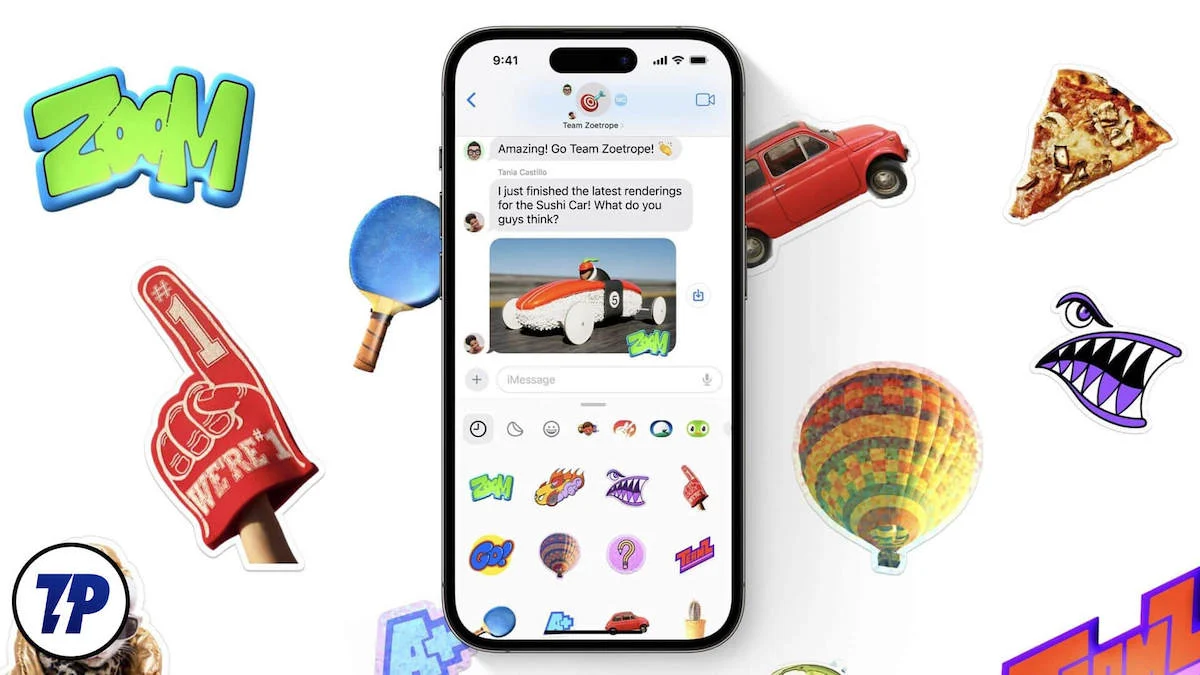
In questo articolo ti mostreremo come creare adesivi live sul tuo iPhone. Ti presenteremo due metodi: creare adesivi live dalle foto nell'app Foto e creare adesivi live nell'app iMessage. Vedremo anche come utilizzare gli adesivi live sul tuo iPhone e come rimuovere gli adesivi quando non ti servono più.
Sommario
Cosa sono gli adesivi live su iPhone?
Live Sticker è una funzionalità interessante che consente agli utenti di modificare le proprie foto in modo dinamico e interattivo. L'anno scorso, con il rilascio di iOS 16, un semplice tocco e tenere premuto un oggetto nell'app Foto potrebbe trasformarlo in un accattivante Live Sticker. iOS 17 si basa su questa funzionalità innovativa e fa un ulteriore passo avanti consentendo agli utenti di estrarre soggetti dallo sfondo e trasformarli in Live Stickers.
Ma le possibilità creative non finiscono qui. iOS 17 introduce un'altra nuova funzionalità che consente agli utenti di creare adesivi animati con Live Photos. Ciò significa che ora le Live Photo possono essere animate con una varietà di effetti, tra cui Lucido, Comico, Gonfio e Contorno. iOS 17 espande i Live Stickers per includere un tocco personale e una varietà di miglioramenti visivi che consentono agli utenti di esprimere la propria creatività.
Come creare adesivi live su iPhone?
Esistono due metodi per creare adesivi live personalizzati: uno prevede l'utilizzo dell'app Messaggi predefinita, mentre l'altro utilizza l'app Foto. Senza indugio, procediamo con i passaggi successivi.
Metodo 1: crea adesivi live nell'app Foto
Sebbene esistano metodi alternativi per creare Live Stickers in iOS 17, il modo più semplice è utilizzare semplicemente l'app Foto. Per creare Live Sticker in iOS 17 utilizzando l'app Foto, procedi nel seguente modo:
- Apri l'app Foto .
- Trova la foto di cui desideri creare un adesivo live e toccala.Nota:Hai la libertà di selezionare qualsiasi foto da cui creare Live Stickers, purché il soggetto nell'immagine possa essere identificato con precisione da Visual Look Up.
- Una volta che l'immagine è in modalità a schermo intero, premi sull'oggetto nell'immagine e verrà visualizzato un piccolo menu a comparsa.
- Seleziona Aggiungi adesivo quando il menu ti richiede di farlo.
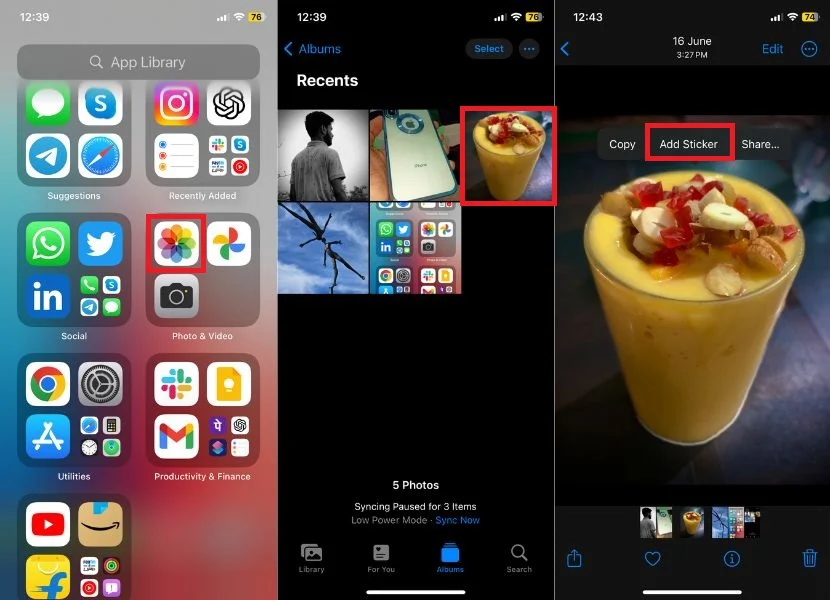
- L'adesivo è ora disponibile nella tua galleria di adesivi.
- Hai la possibilità di migliorare l'adesivo aggiunto toccando Aggiungi effetto e scegliendo tra una varietà di effetti, come contorno, fumetto, gonfio o lucido. Scegline uno in base alle tue preferenze.
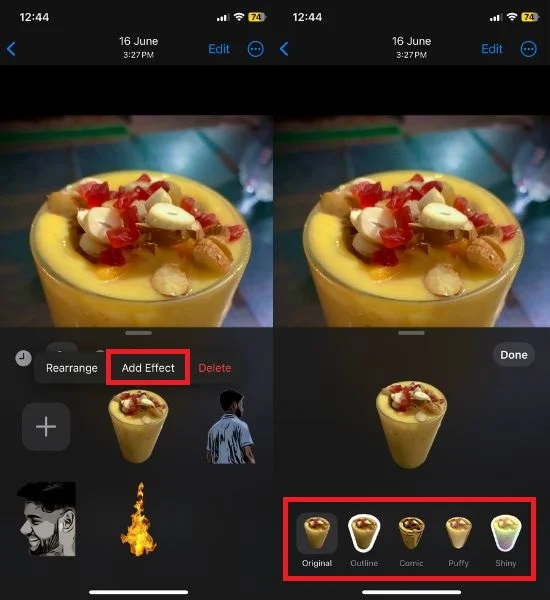
- Per renderlo ancora più conveniente, abbiamo fornito un'anteprima per ogni effetto in modo che tu possa scegliere facilmente quello che ti piace di più.
- Originale
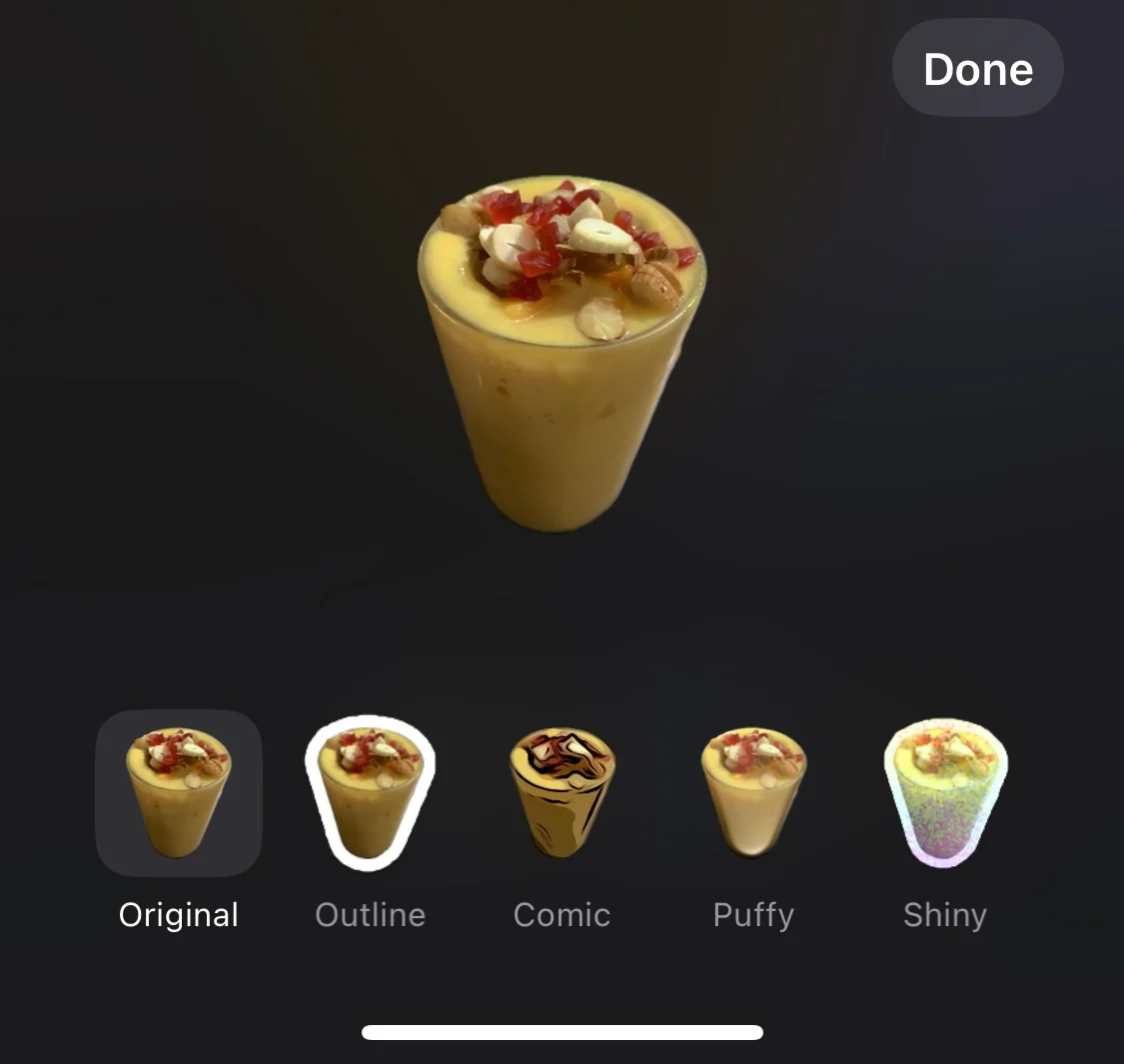
- Contorno
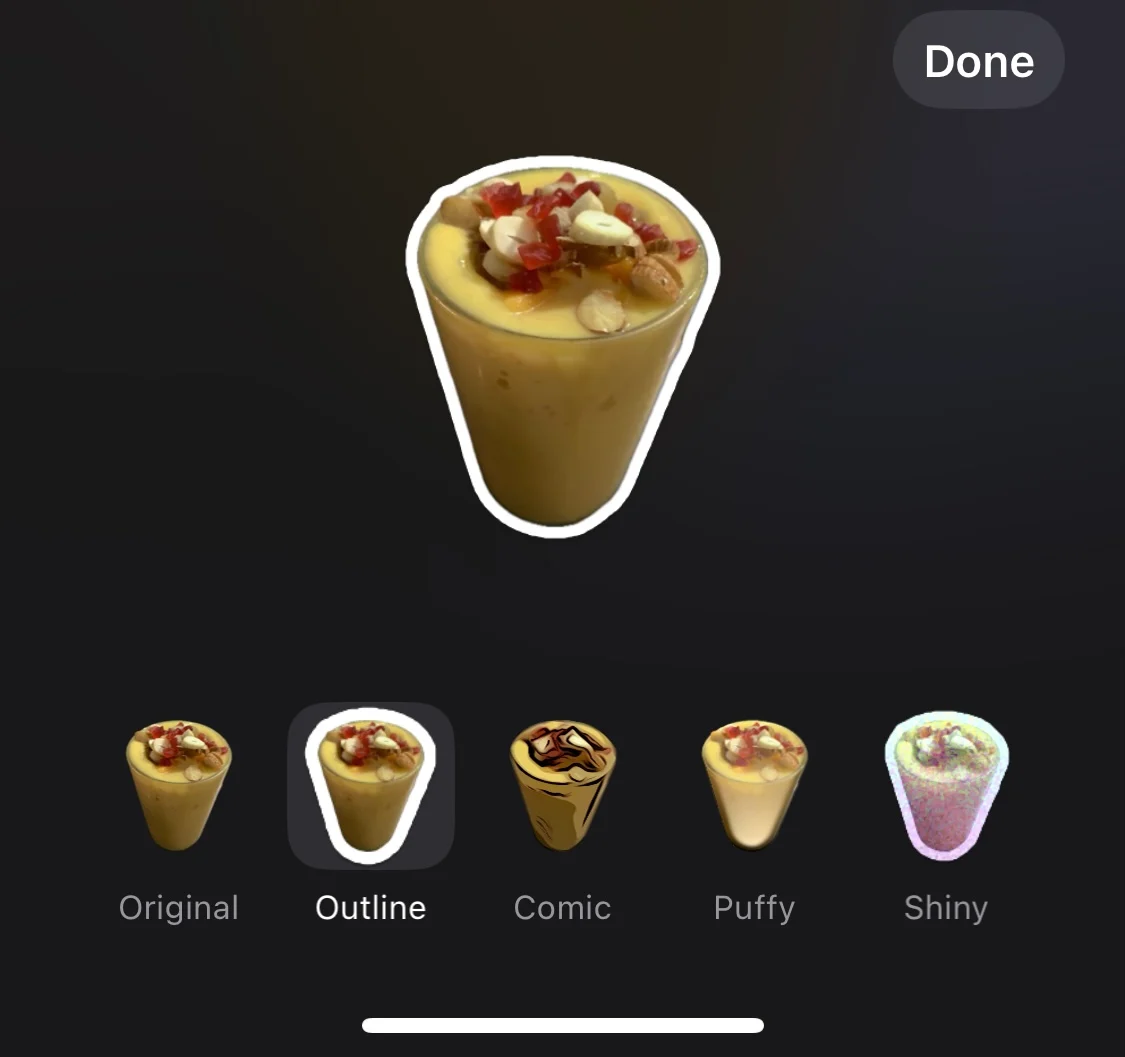
- Comico
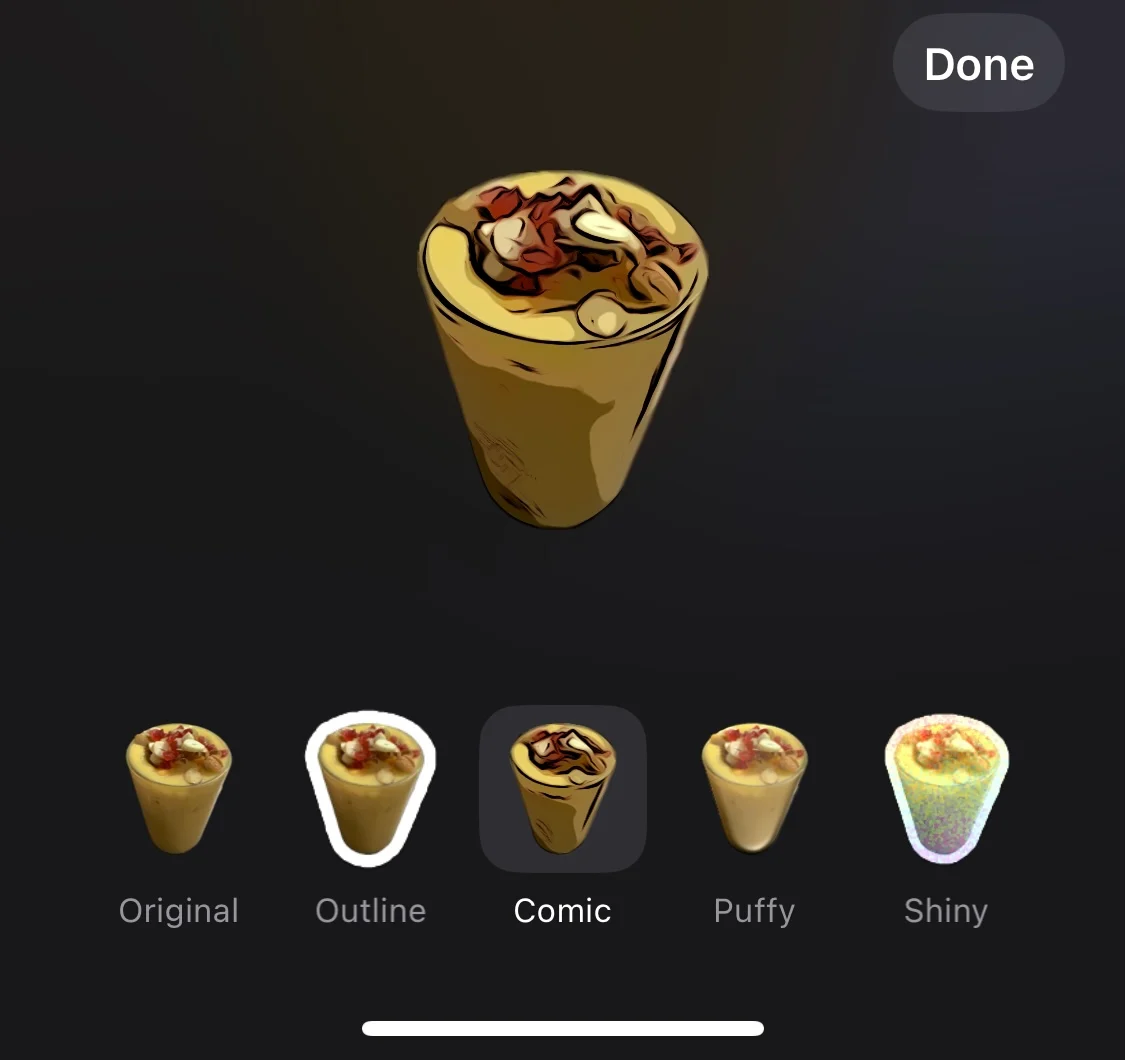
- Gonfio
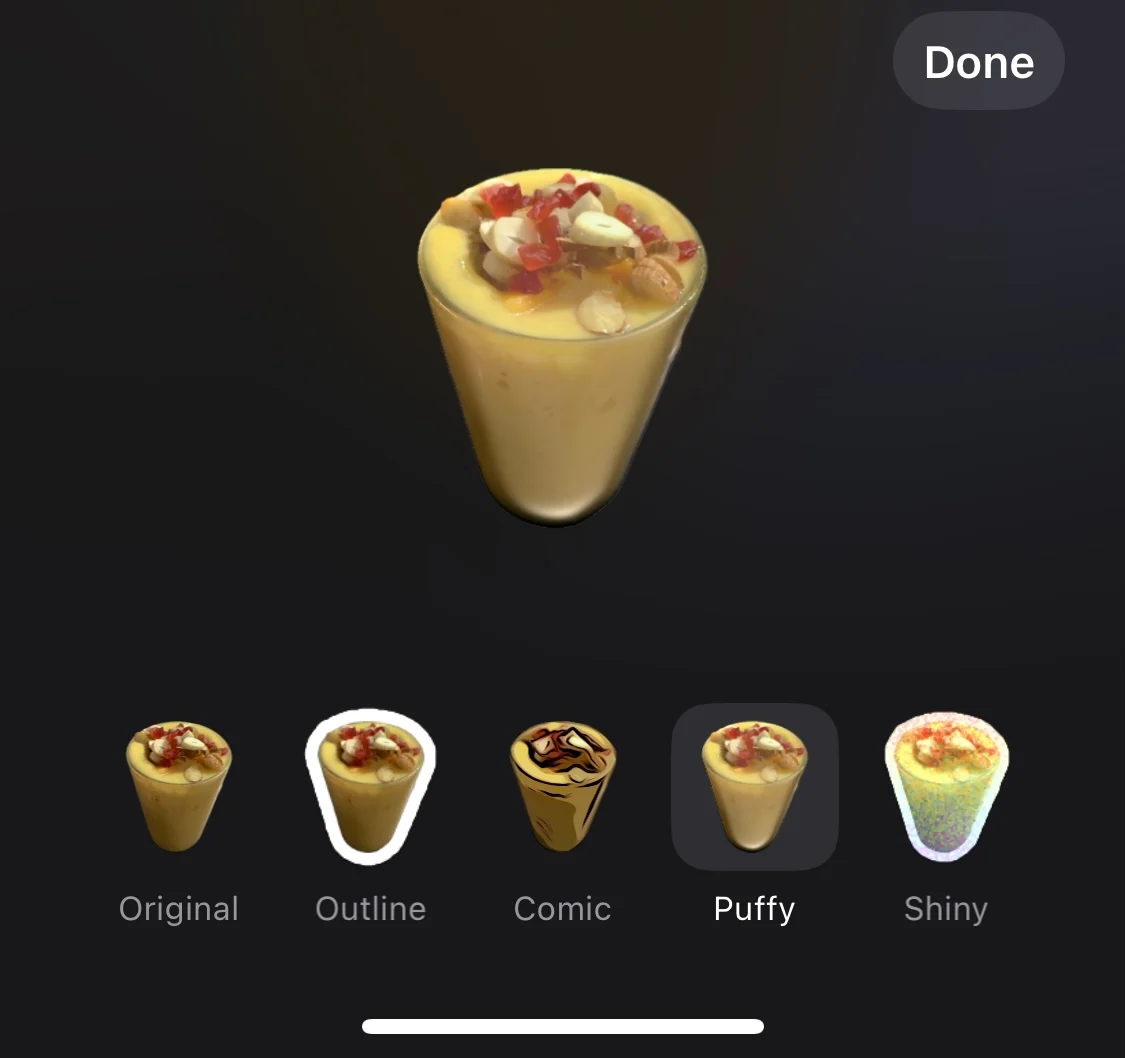
- Brillante
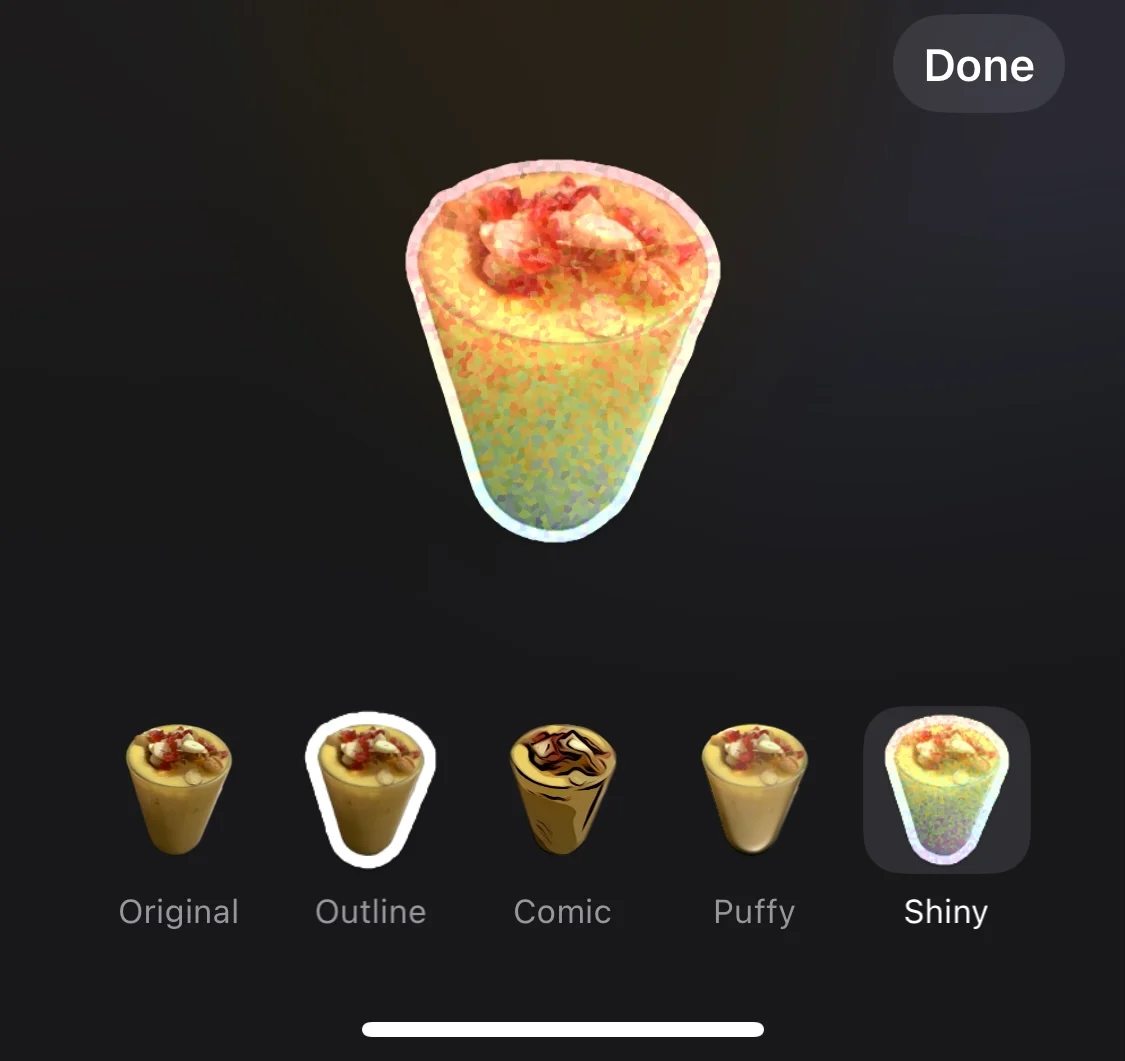
- Originale
- Dopo aver selezionato l'effetto desiderato, tocca semplicemente Fine per salvare l'adesivo con quell'effetto nella scheda Adesivi.
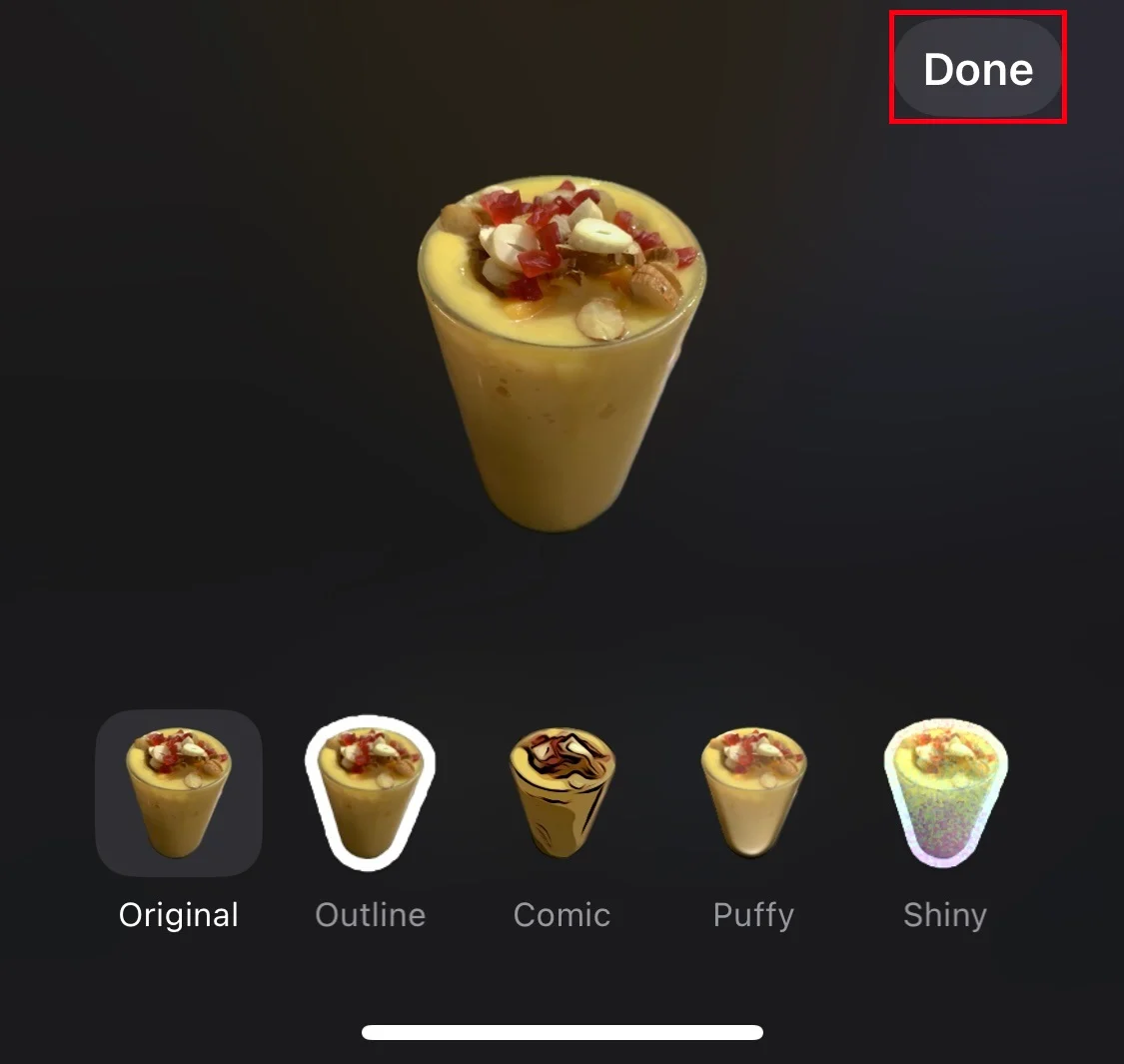 Nota:Puoi anche creare adesivi live da foto live o da un video clip. Per fare ciò, metti in pausa il video nel punto in cui desideri creare un adesivo dal soggetto. Quindi, premi a lungo sull'argomento e segui esattamente gli stessi passaggi descritti sopra.
Nota:Puoi anche creare adesivi live da foto live o da un video clip. Per fare ciò, metti in pausa il video nel punto in cui desideri creare un adesivo dal soggetto. Quindi, premi a lungo sull'argomento e segui esattamente gli stessi passaggi descritti sopra.
Metodo 2: crea adesivi live nell'app iMessage
Similmente a Memoji su iPhone, iOS 17 introduce la funzionalità per creare adesivi live tramite l'app Messaggi. Con questa funzione puoi selezionare manualmente le foto e trasformarle in adesivi. Se utilizzi già l'app Messaggi, questo processo diventa ancora più conveniente. Segui i passaggi seguenti per creare i tuoi adesivi live su iOS 17.
- Avvia l'app iMessage sul tuo iPhone.
- Inizia una nuova conversazione o aprine invece una nuova.
- Tocca l'icona più a sinistra del campo SMS.
- Seleziona Adesivi dalle opzioni.
- Tocca il grande pulsante più sotto le opzioni degli adesivi.
- Dopo aver fatto clic su di esso, puoi visualizzare tutte le immagini nella tua app Foto.
- Seleziona un'immagine specifica che desideri trasformare in un adesivo e iMessage riconoscerà automaticamente l'elemento.
- Tocca Aggiungi adesivo nella parte inferiore destra dello schermo.
- Scegli Aggiungi effetto dalle opzioni, seleziona l'effetto che desideri aggiungere e tocca Fine per salvarlo.
Come modificare gli effetti sugli adesivi live
Se in precedenza hai creato un adesivo senza applicarvi un effetto, ma desideri applicarne uno adesso o se non sei soddisfatto dell'effetto applicato in precedenza e desideri modificarlo, non devi preoccuparti. Puoi apportare tutte le modifiche che desideri. Basta seguire i passaggi seguenti.

- Apri l'app iMessage sul tuo iPhone.
- Inizia una nuova conversazione o selezionane una esistente.
- Fai clic sull'icona più a sinistra del campo di immissione del testo.
- Seleziona l'opzione Adesivo quando richiesto dal popup.
- Premi a lungo sull'adesivo di cui desideri modificare l'effetto.
- Seleziona Modifica effetto .
- Infine, scegli l'effetto che preferisci per quel particolare adesivo.
Gli adesivi animati possono essere utilizzati ovunque, comprese le nostre creazioni
Gli adesivi live sono ora disponibili sul sistema iOS 17, quindi puoi utilizzarli in qualsiasi app compatibile con la tastiera emoji. Ciò significa che app popolari come Messaggi, Posta, Foto e app di terze parti come Snapchat e WhatsApp supportano completamente i Live Stickers.
Tuttavia, alcune app potrebbero non supportare ancora il Live Sticker. In questi casi, verrà visualizzato il messaggio " Questa app non supporta i Live Stickers ".
Per determinare se un'app supporta i Live Stickers, puoi facilmente testarla provando ad aggiungere un adesivo. Se l'adesivo non appare sulla tastiera emoji, significa che l'app non supporta ancora i Live Stickers.
Come utilizzare gli adesivi live su iPhone
Una volta creati gli adesivi live, puoi utilizzarli in qualsiasi app che ti dia accesso alla tastiera emoji. Per utilizzare un Live Sticker, attenersi alla seguente procedura.
Invia adesivi live a qualsiasi conversazione.
- Apri l'app (conversazione) in cui desideri utilizzare il Live Sticker.
- Tocca la casella di testo per visualizzare la tastiera.
- Trova l'icona Emoji.
- Scorri fino a visualizzare la sezione Live Stickers.
- Tocca il Live Sticker che desideri utilizzare (Invia).
Aggiungi adesivi live alle foto
Per utilizzare gli adesivi live su qualsiasi foto, seguire i passaggi indicati di seguito.
- Apri l'app Foto sul tuo iPhone.
- Seleziona l'immagine a cui vuoi applicare l'adesivo
- Tocca Modifica nell'angolo in alto a destra dello schermo.
- Tocca l'icona Markup per attivare lo strumento di markup.
- Fai clic sull'icona + nell'angolo in basso a destra.
- Tocca Aggiungi adesivo per aprire il menu degli adesivi.
- Trascina e rilascia l'adesivo sulla tua foto.
- Infine, tocca Fine per salvare l'immagine nella tua galleria di immagini.
Aggiungi adesivi live ai documenti
Puoi anche aggiungere Live Stickers a qualsiasi documento sul tuo iPhone. Seguire i passaggi seguenti per farlo.
- Apri l'app File sul tuo iPhone.
- Seleziona un documento a cui vuoi allegare l'adesivo.
- Fare clic sull'icona di markup (solitamente l'icona di una matita o di una penna) per abilitare lo strumento di markup.
- Trova il simbolo + nell'angolo in basso a destra e fai clic su di esso.
- Apri il menu degli adesivi toccando "Aggiungi adesivo".
- Prendi l'adesivo e spostalo facilmente nel documento trascinandolo e rilasciandolo.
- Tocca Fine per salvare la modifica.
Come eliminare gli adesivi live su iPhone
Se ti trovi nella situazione in cui hai creato numerosi adesivi live solo a scopo di intrattenimento, ma ad un certo punto ti rendi conto che alcuni adesivi non servono a nulla e sono anche difficili da gestire, portandoti a volerli eliminare, non farlo preoccupazione. Il processo è relativamente semplice e puoi farlo facilmente seguendo i passaggi seguenti.
- Avvia l'app iMessage sul tuo iPhone.
- Inizia una nuova conversazione o selezionane una esistente.
- Cerca l'icona più a sinistra del campo di immissione del testo.
- Tocca l'icona più per aprire un menu a comparsa.
- Scegli Adesivo dal menu.
- Tieni premuto l'adesivo che desideri rimuovere definitivamente.
- Infine, tocca il pulsante rosso Elimina.
Conclusione
Ti abbiamo mostrato come creare adesivi live sul tuo iPhone utilizzando l'app Foto e l'app Messaggi. Questo è un ottimo modo per ravvivare i tuoi messaggi ed esprimere la tua creatività. È anche un modo unico per condividere le tue foto e i tuoi momenti preferiti con i tuoi amici e familiari.
Lascia correre la tua immaginazione e delizia i tuoi amici e la tua famiglia con i tuoi adesivi live personalizzati sul tuo iPhone!
Domande frequenti sugli adesivi animati su iPhone
1. Posso ridimensionare i Live Stickers prima di inviarli?
No, non puoi ridimensionare i Live Sticker in iOS 17 prima di inviarli. Gli adesivi live sono adesivi animati creati utilizzando la funzione Live Photo sui dispositivi iOS. Vengono salvati in un formato specifico in modo che possano essere animati quando inviati in Messaggi.
2. I Live Stickers sono compatibili con i messaggi vocali o le chat audio?
No, i Live Stickers non sono compatibili con i messaggi vocali o le chat audio. Sono compatibili solo con iMessage e altre app di messaggistica che ti consentono di inviare Live Sticker. Gli adesivi live sono adesivi animati che possono essere spostati e ridimensionati su una foto o un video.
3. I Live Stickers consumeranno molto spazio di archiviazione sul mio iPhone?
La quantità di spazio di archiviazione consumata dagli adesivi Live sul tuo iPhone dipende dalla dimensione degli adesivi stessi. In generale, però, i Live Sticker non sono molto grandi, quindi non dovrebbero occupare molto spazio di archiviazione. Secondo Apple, la dimensione di un Live Sticker può variare da 100KB a 500KB.
4. Quanti Live Sticker posso creare e archiviare sul mio iPhone?
Non c'è limite al numero di Live Stickers che puoi creare sul tuo iPhone. Tuttavia, esiste un limite al numero di Live Sticker che possono essere archiviati contemporaneamente nell'app Messaggi. Questo limite è 300. Se crei più di 300 Live Sticker, quelli più vecchi verranno eliminati dall'app Messaggi per fare spazio a quelli nuovi.
